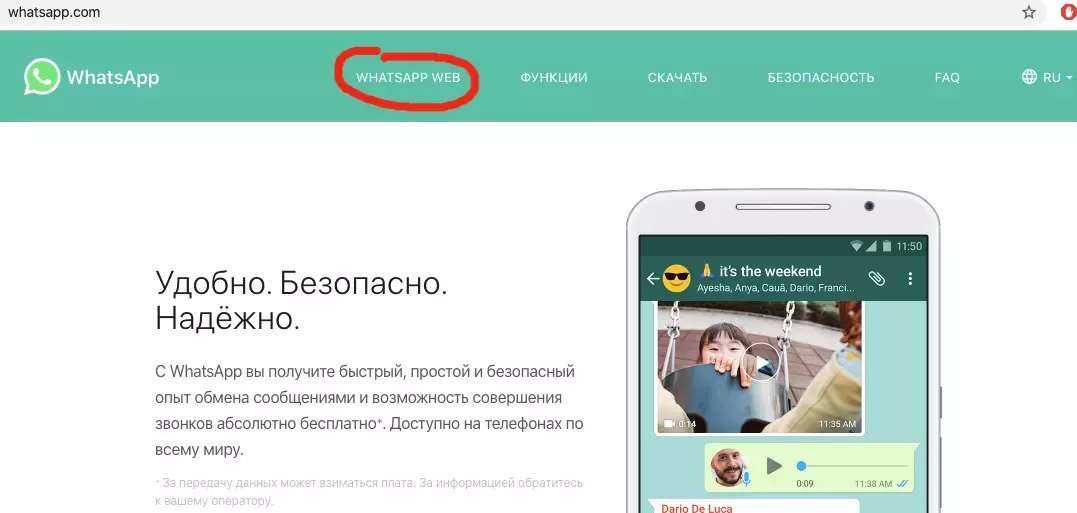Установка программы для компьютера?
Скачать, настроить и подключить версию Ватсапа для компьютера можно абсолютно бесплатно; это отнимет не больше времени, чем попытки создать группу в Вайбере. Всё, что понадобится пользователю, — ПК или ноутбук, стабильное подключение к Интернету и на этапе авторизации телефон с рабочей сим-картой.
Подготовив всё это, можно приступать к делу:
Перейти на сайт — whatsapp.com и, если есть необходимость, включить русский интерфейс, кликнув по пиктограмме-глобусу.
И выбрав в открывшемся списке свой язык.
На главной странице сайта выбрать загрузку Ватсапа для персонального компьютера под управлением Mac или Windows.
Сайт автоматически предложит пользователю вариант приложения, подходящий для его ПК. Остаётся нажать на кнопку «Скачать».
Согласиться с загрузкой исполняемого файла.
И запустить инсталлятор.
Интерфейс и функциональность
И WhatsApp Web, и WhatsApp Desktop спроектированы одинаково, поэтому они оба имеют (почти) одинаковый дизайн, функции и возможности обмена сообщениями. В обоих интерфейсах кнопки, инструменты и значки расположены одинаково. С точки зрения дизайна WhatsApp Web предлагает ту же эстетику, что и WhatsApp Desktop.
С точки зрения функциональности WhatsApp Desktop превосходит WhatsApp Web. Для последних сочетания клавиш ограничены и не поддерживаются. Только пользователи приложения WhatsApp для ПК смогут использовать сочетания клавиш WhatsApp для изменения статуса чтения сообщений, отключения звука в чатах, переключения между чатами и многого другого.
Помимо сочетания клавиш, все остальное (дизайн и функциональность) остается прежним.
Как использовать Ватсап на компьютере через программу?
Пользоваться Ватсап на компьютере можно не только через веб-интерфейс, но и при помощи клиента, который устанавливается локально. Такой способ более удобный и практичный если вы используете WhatsApp на домашнем ПК или, к примеру, личном ноутбуке. К тому же приложение весит совсем не много, поэтому практически не отнимает свободное пространство на жестком диске.
Чтобы воспользоваться приложением Ватсап на ПК, нужно выполнить несколько простых действий:
- Загрузите в браузере сайт www.whatsapp.com и откройте раздел Скачать.
- На загрузившейся странице кликните по подходящей для вашего компьютера версии: Mac OS X, 32-х или 64-х разрядной ОС Windows.
- Подождите, пока скачается файл WhatsAppSetup.exe, как правило, файл скачивается в папку Загрузки.
- Чтобы установить клиент, надо просто открыть exe файл от имени администратора (двойным нажатием).
- Запустите приложение на смартфоне, затем зайдите в меню (настройки в правом нижнем углу) и выберите WhatsApp Web.
- Наведите сканер QR-кода на сам код, который появится на экране монитора.
- Дождитесь, пока приложение синхронизируется и загрузится главный экран мессенджера.
Теперь на ПК можно принимать и отправлять текстовые или голосовые уведомления, создавать новые чаты. Также пользователю доступен большой выбор эмодзи и возможность отправлять изображения.
Как и в случае с Ватсап Веб, во время использования клиента смартфон должен оставаться включенным и подключенным к интернету, так как все сообщения принимаются и отправляются через телефон, а приложение на компьютере лишь с ним синхронизируется в режиме онлайн.
WhatsApp для ПК
Если нет делания работать в браузере Google Хром (или любом другом обозревателе), то стоит воспользоваться специальной программой для компьютера. Сначала предстоит Вацап скачать. Сделать это можно на этой странице, выбрав подходящую версию.
Обратите внимание на разрядность Windows – 32 или 64 bit
- Устанавливаем мессенджер;
- Запускаем и видим QR-код, который необходимо просканировать в мобильной программе Вотсап:
- Нечто похожее мы делали в предыдущей инструкции с whatsapp web online. Суть такая же;
- Теперь можете смело общаться со своими контактами посредством установленного на ноутбуке софта. Это очень удобно, не нужен браузер, даже при сворачивании окна уведомления отображаются в правом нижнем углу рабочего стола Виндовс (как в Скайпе).
Вот так работает Ватсап для ПК без эмулятора, а далее мы рассмотрим последний метод с применением Android Emulator.
Как использовать WhatsApp Web
Главной задачей приложения WhatsApp Web является дублирование возможностей со смартфона на компьютер. Отправляйте голосовые и видео сообщения. Пишите вашим друзьям и знакомым в текстовом формате, подкрепляя эмоциями с помощью эмодзи. Создавайте новые групповые чаты и отправляйте письма в уже существующие. Получайте оповещения или выключайте звуковые уведомления, если не хотите, чтобы вас беспокоили.
Главная фишка приложения: которое можно открыть на двух устройствах – это экономия времени. Вы можете отправлять уведомления вашим друзьям, знакомым, коллегам или клиентам, а принимать звонки на смартфоне. Это очень удобно, но если вы хотите использовать все возможности WhatsApp по максимум, вам необходимо скачать программу на свой компьютер. Тогда вы сможете не только отправлять сообщения, но и совершать звонки другим пользователям с компьютерного устройства.
Инструкция, как правильно установить и настроить приложение
Мессенджер ориентирован на пользователей MacBook с лицензионным софтом. В этом случае проблем с запуском не возникает. Встроенные опции активируются по аналогии с «айфонами» через настройки. Здесь можно задать видимость сетевого профиля и другие параметры приватности.
Чтобы загрузить аватарку, тапните по меню (см. значок с 3 точками) в разделе с чатами и перейдите в «Профиль». Чтобы создать канал, кликните по «Новой группе» и настройте отправку сообщений администратором.
Для этого откройте «Новый чат» и выберите контакт из синхронизированного списка абонентов. Добавление новых пользователей по номеру вручную недоступно. Требуется сохранить карточку контакта на смартфоне, а затем перезапустить Desktop WA.
Для обхода системных требований загружаю мессенджер с помощью эмулятора. Способ пригодится и тем пользователям, которые не имеют доступа к аккаунту на «айфоне». Для авторизации/регистрации необходим только активный номер.
Инструкция:
- Установите «Андроид»-эмулятор BlueStacks на «мак» бесплатно с официального сайта (в формате DMG).
- Откройте приложение. Подключите учетную запись Google.
- Перейдите в «Мои приложения» My Apps. Выберите «Плей Маркет».
- В поисковой строке наберите название мессенджера.
- Перейдите на страницу WA, чтобы загрузить (см. кнопку Install). Разрешите установку, тапнув по Proceed. Отключите Wi-Fi.
- Запустите WhatsApp на главном экране эмулятора.
- Введите номер и проверочный код.
- Настройте профиль, параметры приватности.
Если учетной записи для доступа к Google Play не заведено, скачайте мессенджер в формате APK с официального сайта разработчика. Установите файл в разделе с приложениями с помощью опции Install APK (значок с плюсом).
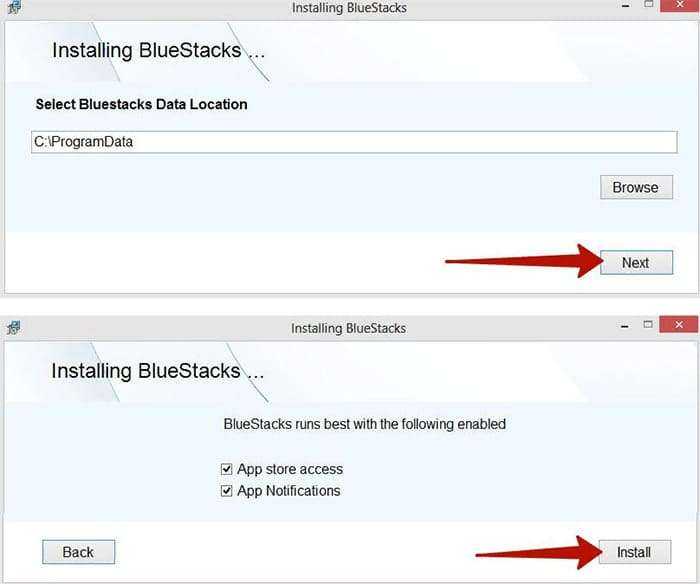
Воспользуемся BlueStacks для установки мессенджера.
Очистка сообщений Ватсап из браузера
Если для входа был использован чужой или общественный ПК — удаляйте сессии Ватсап, чтобы хранящиеся на сервере персональные данные не попали к третьим лицам. Открытый аккаунт после окончания работы на другом компьютере можно закрыть удаленно. Сообщения также легко удаляются без доступа к устройству.
Чтобы закрыть страницу с переписками и данными чатов следуйте инструкции:
1. Откройте учетную запись на смартфоне.2. Выберите меню на Android или настройки на Iphone.3. Кликните на опцию WhatsApp Web.4. Нажмите кнопку «Выйти со всех устройств».
После этих действий учетная запись, открытая на другом ПК, становится неактивной, а на экране смартфона высвечивается системное сообщение:
«Приложение WhatsApp открыто в другом окне. Нажмите на «Использовать здесь», чтобы использовать Ватсап в данном окне».
При выборе этого варианта все открытые сессии автоматически закрываются, переписки будут доступны только на телефоне.
Возможности Web версии
Основной функционал WhatsApp Web мало отличается от возможностей приложения для телефонов :
- Изменение обоев в чатах.
- Включение/отключение уведомлений. Возможно отключить звуковые оповещения, выбрать способ их текстового изображения.
- Блокировка нежелательных пользователей и их полное удаление.
- Групповое общение в чатах. Удобная возможность для обсуждения различных вопросов.
- Работа с личным профилем или моей учетной записью. Настройки, смена фото, корректировка имени и другой информации.
- Доступ к архивной информации. В общем списке находятся чаты с пользователями, с которыми вы общаетесь часто. Остальные помещаются в архив, которым при необходимости всегда можно воспользоваться.
- Доступ в «Избранное». В этот раздел сохраняются особо важные сообщения, которые пользователь помечает как «Избранные».
- Настройки меню «Контакты». Пользователям из «Контактов» вы можете настроить беззвучное оповещение, при желании их заблокировать или удалить.
- В процессе общения пользователь может отправлять текстовые и видео сообщения, файлы в некоторых форматах (pdf, txt), контактные данные из телефонной книги.
Вход в Whatsapp Web
Запустите программу на мобильном телефоне или планшете. Кликните по меню (кнопка в виде 3 точек), выберите пункт Whatsapp Web и предоставьте приложению доступ к камере устройства. Далее перейдите на сайт www.whatsapp.com и просканируйте штрихкод смартфоном (наведите квадрат на дисплее на штрихкод).
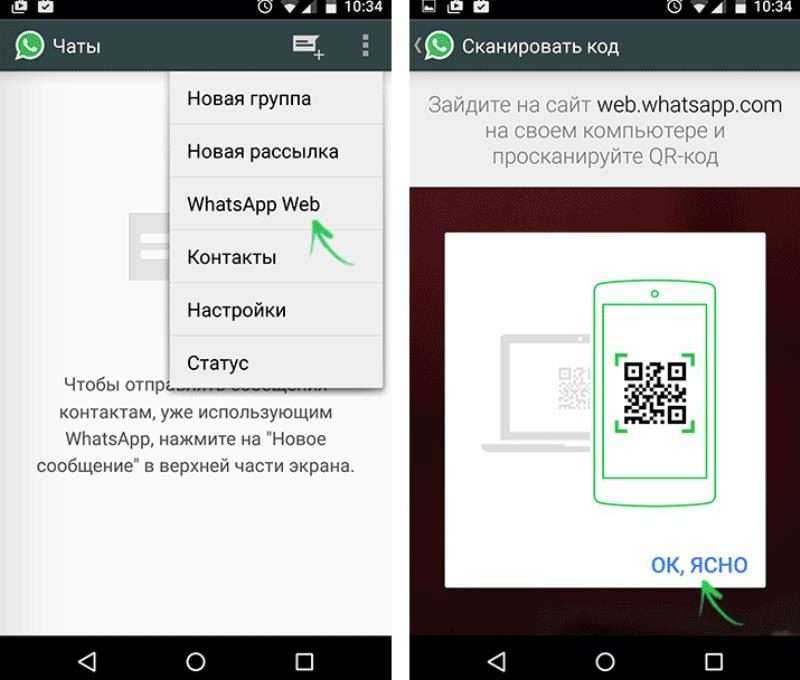
Если вы все сделали правильно, то на открытой странице браузера запустится Whatsapp Web. Перед тем как выполнять вышеописанные действия, загрузите клиент на ПК из любого доверенного источника, например, с сайта разработчиков.
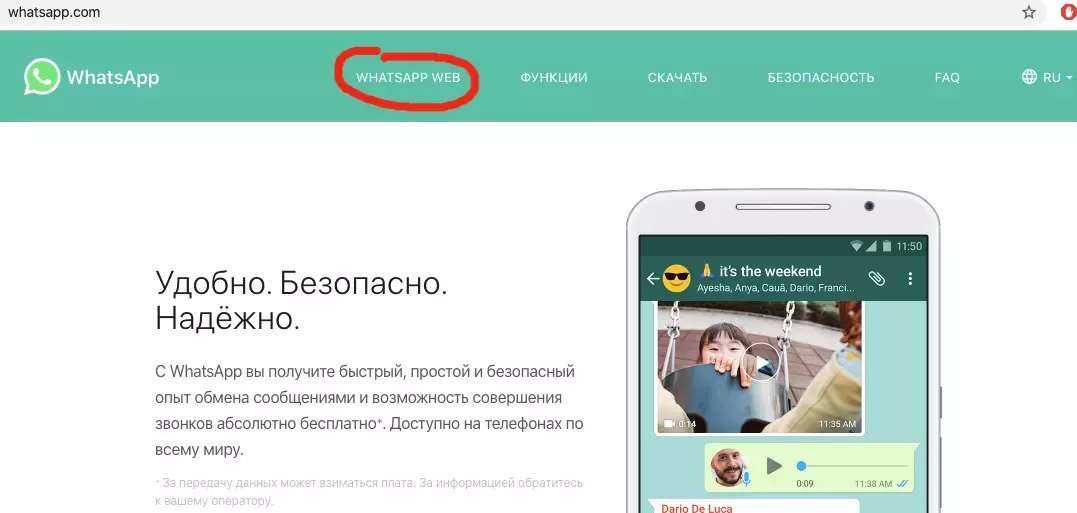
Запросы на устройствах с iOS могут незначительно отличаться, однако суть от этого не меняется – пользователю необходимо предоставить все необходимые права доступа приложению и просканировать QR-код
Обратите внимание! Как уже говорилось выше, Whatsapp на телефоне должен быть запущен! Отключать приложение на смартфоне нельзя до тех пор, пока вы планируете пользоваться им на ПК в web-версии
Как пользоваться WhatsApp на iPad или планшете Android
Поскольку в iPadOS каждый год добавляется множество новых функций, которые делают его все более и более похожим на компьютер, вы можете удивиться, узнав, что использовать Ватсап на iPad довольно сложно. Вы можете установить приложение напрямую, но затем вам придется удалить его с телефона, что, очевидно не удобно.
Лучший способ использовать Ватсап на iPad или планшете Android — это веб-портал, описанный выше. Даже в этом случае требуется дополнительный шаг из-за доступа к сайту из мобильного браузера.
Хитрость здесь в том, чтобы запросить настольную версию web.whatsapp.com. Это сообщит WhatsApp, что вы используете компьютер вместо мобильного устройства, и позволит подключить телефон, выполнив те же действия, описанные выше. Как именно вы запрашиваете версию для ПК, будет зависеть от того, какой браузер вы используете, но мы описали шаги для Safari.
Как использовать WhatsApp на iPad:
- Откройте браузер Safari и перейдите на web.whatsapp.com.
- Коснитесь трех точек рядом с полем URL-адреса, затем коснитесь «Запросить сайт рабочего стола» .
- Откройте WhatsApp на своем телефоне, нажмите «Настройки» в правом верхнем углу, затем WhatsApp Web .
- Коснитесь значка плюса в правом верхнем углу.
- Направьте камеру телефона на QR-код на экране iPad.
- WhatsApp должен мгновенно войти в систему на вашем iPad.
Обратите внимание, что этот трюк работает как с планшетами Android, так и с iPad, и их можно использовать как с телефонами Android, так и с iPhone в любой комбинации. Официальная поддержка нескольких устройств в WhatsApp может появиться в ближайшее время, но на данный момент это единственное, что работает
Пользователи Android, подписавшиеся на участие в бета-программе, теперь также могут использовать тестовую версию WhatsApp для планшетов Android. Если вы не участвуете в бета-программе, вы можете получить APK-файл из стороннего источника. Пока нет информации о том, когда планшетная версия будет выпущена для iPad.
Вы также можете использовать этот APK-файл, чтобы использовать WhatsApp на втором телефоне, обманув APK, заставив его думать, что второй телефон — это планшет.
Часто задаваемые вопросы о WhatsApp
Звонки в WhatsApp бесплатны? А как насчет видеозвонков?И звонки, и видеозвонки бесплатны, но будут использовать данные, если нет подключения к Wi-Fi. Будьте осторожны, не превышайте лимиты мобильных данных, особенно при видеозвонках.
Что такое WhatsApp Plus? Это безопасно?WhatsApp Plus — это приложение, разработанное с использованием украденного кода из официального приложения WhatsApp. Он включает несколько дополнительных функций, но для работы их необходимо скачать. Тем не менее, его небезопасно использовать и может привести к блокировке учетной записи WhatsApp или, что еще хуже, к краже вашей информации.
WhatsApp принадлежит Facebook?Да, WhatsApp был куплен Facebook в феврале 2014 года.
WhatsApp это социальная сеть?Хотя некоторые могут счесть его приложением для социальных сетей, обычно оно считается приложением для обмена мгновенными сообщениями. Тем не менее, по мере добавления новых бизнес-функций он может еще больше распространиться на территорию социальных сетей.
WhatsApp работает в Китае?Нет. Приложение заблокировано в Китае с 2017 года, хотя оно все еще может быть доступно через VPN. Смотрите список лучших VPN.
Зашифрован ли WhatsApp?Да. И звонки, и сообщения зашифрованы сквозным шифрованием, поэтому ни правоохранительные органы, ни сам Ватсап не могут их увидеть, если у них нет доступа к вашему устройству.
Что такое статус и как его использовать?Ваш статус в WhatsApp практически такой же, как в Одноклассниках, Вконтакте или Snapchat: это способ поделиться кусочком своей жизни со своими контактами. Вы можете узнать больше о статусах WhatsApp здесь.
Вот и все, что нужно знать начинающему пользователю Ватсап! Надеюсь, теперь вы можете общаться со своими друзьями и семьей, независимо от того, где они находятся. Обязательно ознакомьтесь с некоторыми из наших других руководств по WhatsApp ниже, чтобы узнать больше!
Как запустить при помощи однопользовательского компьютера Web-версию Whatsap, используя устройство с платформой iOS
Начать пользоваться мессенджером на ПК очень просто.
Достичь желаемого результата поможет алгоритм действий:
Скачайте мессенджер из магазина приложений
Обратите внимание, что загружаемую версию необходимо обновить.
Загрузите Jailbreak на свой смартфон. Чтобы скачать Jailbreak, используйте Cydia (неофициальное приложение, которое можно бесплатно загрузить)
Взлом WhatsApp Web Enabler можно скачать отсюда.
Активируйте установленную программу через параметры iPhone. В случае неполадок с настоящим веб-клиентом в Cydia необходимо установить обновленный пакет через iFile (это файловый менеджер для взломанных устройств).
Активация учетной записи
Наличие профиля пользователя на смартфоне (как и установленного мобильного приложения) обязательно по одной простой причине. Ваша учетная запись привязывается к сим-карте как к уникальному идентификатору, подтверждающему личность. Поэтому невозможно обойтись без смартфона, иначе пользоваться приложением нельзя.
Не будем рассказывать о процессе создания учетки – сразу поговорим о том, как пользоваться Вотсапом на компьютере.
- После первого запуска настольной или веб-версии на экране появится QR-код;
- Этот код нужно отсканировать смартфоном – открываем мобильное приложение;
- Заходим в настройки и ищем вкладку «WhatsApp Web»;
Жмем по значку «Сканировать кьюар-код»;
- Автоматически откроется камера – наводите ее на экран устройства;
- Сканирование производится за долю секунды. Ура! Можете пользоваться настольной программой/ веб-версией.
Теперь обещанная хитрость. Пользоваться WhatsApp на компьютере без телефона нельзя – но вам не придется каждый раз сканировать код камерой. Система запоминает пользователя и автоматически запускается под вашей учетной записью.
Как превратить голосовой вызов в видеозвонок в WhatsApp на ПК
Обновленное приложение WhatsApp Desktop также позволяет преобразовать ваш голосовой вызов в видеозвонок при условии, что другой участник вызова хочет переключить его на видеозвонок. Чтобы превратить голосовой вызов в видеозвонок, щелкните значок камеры в элементах управления вызовом.
Окно звонка теперь развернется, чтобы показать вам канал с камеры, а вверху будет написано «запрос видеозвонка».
Когда ваш запрос будет принят другим человеком, канал с вашей камеры будет свернут в верхний правый угол, а видео другого человека выйдет на передний план вместе с элементами управления вызовом.
Полезные инструкции и решения проблем
Ниже перечислены проблемы и вопросы, с которыми наиболее часто сталкиваются пользователи.
Какие могут быть проблемы при использовании WhatsApp онлайн?
Версия Online зарекомендовал себя как стабильный и удобный сервис, с которым не возникает проблем. Если наблюдается торможение в работе, в первую очередь стоит проверить нет ли перебоев с интернетом.
Версия для ПК должна использоваться только в одном браузере. Попытка войти с другого будет расцениваться как вход другого пользователя, о чем система пришлет соответствующее оповещение. Если есть вероятность несанкционированного входа в ваш аккаунт, в мобильной версии в меню следует выбрать пункт выхода на всех используемых устройствах, либо какое-то определенное устройство.
Как общаться в WhatsApp Веб
Все доступные для общения собеседники отображаются слева на вашем экране. Для общения следует кликнуть мышью на желаемый контакт. На экране отобразится последние сообщения чата. Отправить новое — через строку ввода, которая находится внизу окна. В строку допускается вводить любые символы (буквы, цифра, знаки препинания, специальные символы), а также смайлики из существующей библиотеки смайлов.
Если требуется отправить файл, то вверху экрана находится значок скрепки. При этом вам предложат указать источник файла: сделать фото с помощью вэб-камеры, выбрать сохраненное на компьютере изображение, также возможно просто «перетащить» нужный файл мышкой в поле чата.
Среди полезных функций — архивация, удаление и очистку поля чата. Если требуется выполнить любое из указанных действий, потребуется нажать на три точки, которые находятся в меню.
Почему не работает — причины и их решения
Остановимся подробнее на распространенных проблемах при использовании онлайн версии .
- Приложение для ПК создано как дополнительный удобный сервис к приложению. Это значит, что прежде чем его использовать следует завести аккаунт на смартфоне. При возникновении проблем, нужно проверить работоспособность программы на смартфоне. Возможно потребуется произвести перезагрузку приложения, обновить устаревшую версию, отменить недавно произведенные настройки. Если данные действия не решили вопрос, нужно искать причины на стороне компьютера.
- В случае, если интернет стабилен, но сервис не работает, рекомендуется перегрузить мессенджер. Выйти из аккаунта, а затем снова войти. Также нужно знать, что возможно использовать не во всех браузерах. Устанавливать нужно на Opera, Chrome, Firefox, Safari.
- Если вас информируют, что невозможно сгенерировать QR-код, то для решения проблемы следует переключить на режим «инкогнито». Затем методом «последовательного перебора» отключать расширения, которые могут оказывать влияние на работоспособность приложения.
Десктопная версия
Хорошая новость в том, что вы без проблем можете сделать видеозвонок Ватсап с компьютера! Если поговорить через мобильное приложение не получается, на помощь всегда придет десктопная версия.
Напомним, вы можете установить отдельное настольное приложение, это совершенно бесплатно! Но есть обязательное условие, пользоваться программой на ПК можно только при наличии мобильной версии с подтвержденной учетной записью.
Чтобы разобраться, как звонить с Ватсап на компьютере, нужно сначала подключиться к десктопной версии. Давайте кратко разберемся, как это делается!
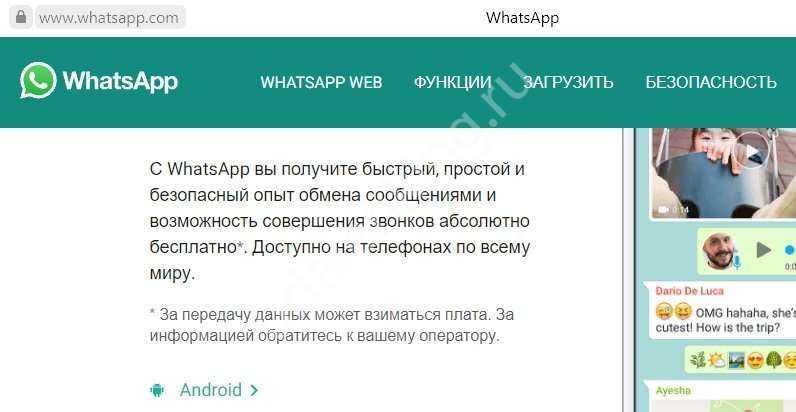
Найдите вкладку «Загрузить» на верхней панели;
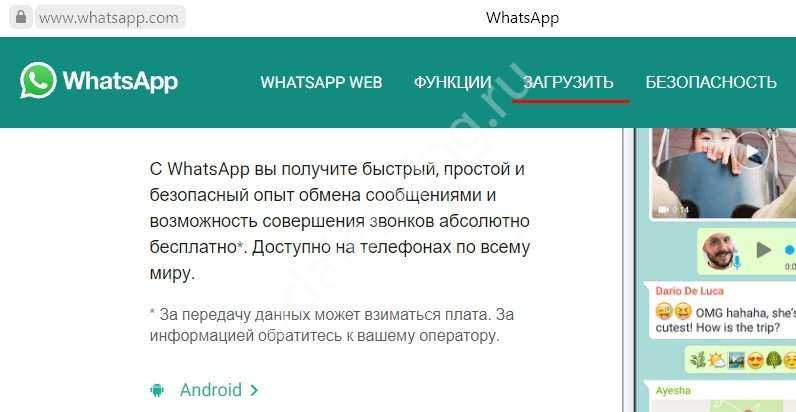
Выберите нужную операционную систему из списка и дождитесь скачивания.
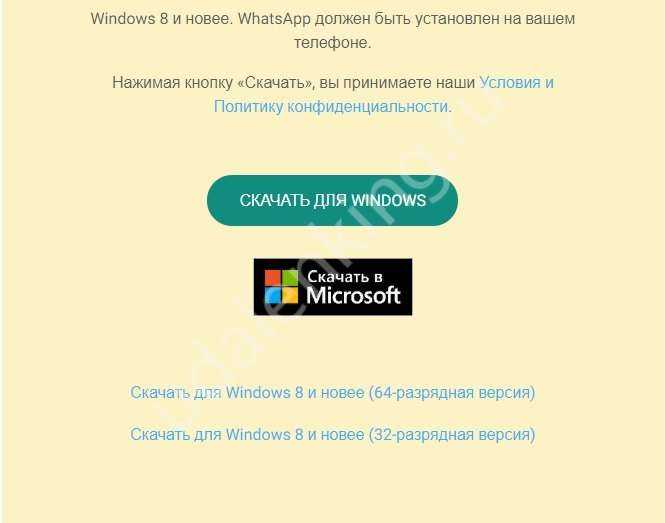
На macOS также можно скачать программу через AppStore, предустановленный магазин приложений. Достаточно просто ввести название мессенджера в поисковую строку.
Мы все ближе к тому, чтобы сделать видеозвонок в Ватсапе на компьютере! Запустите загруженный установщик и следуйте инструкциям на экране, процесс займет буквально пару секунд.
А вот теперь самое интересное! Как мы и говорили, для подключения десктопной версии нужна учетная запись и мобильное приложение. Это значит, что предварительно вы должны скачать мессенджер на смартфон и зарегистрироваться!
- Возьмите телефон в руки и войдите в мессенджер;
- Нажмите на кнопку настроек (на Айфоне снизу справа, на Андроиде – три точки наверху);
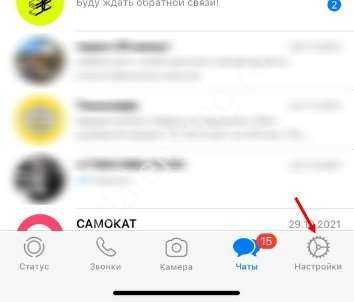
В открывшемся меню ищите вкладку «Связанные устройства»;
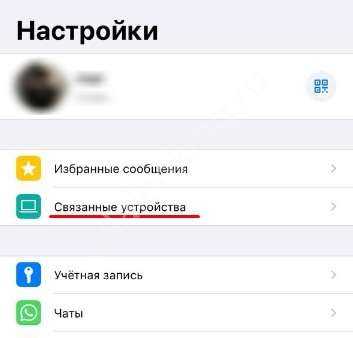
Нажимайте на значок «Привязка устройства».

Если ранее вы не давали программе доступ к камере, нужно сделать это прямо сейчас. Уже скоро мы разберемся, как звонить в Ватсапе с компьютера! Заходите в десктопную версию:
На экране появится QR-код – берите смартфон и сканируйте его открывшейся камерой;

Через секунду соединение будет установлено.
Телефон можно убрать, больше он нам не понадобится! Давайте, наконец, перейдем к тому, как звонить с Ватсап с компьютера.
В десктопной версии все устроено просто и понятно, вы быстро разберетесь, куда надо нажимать.
На панели слева выбираем нужный чат – можно делать это вручную, можно воспользоваться поисковой строкой;
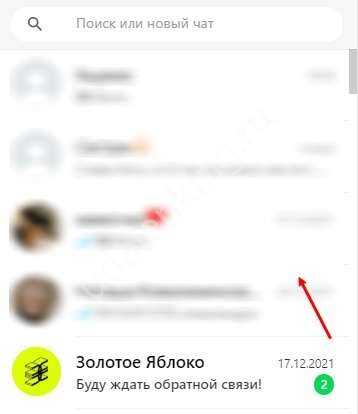
Если вы не вели диалога с нужным пользователем, он появится в поиске в разделе «Контакты».
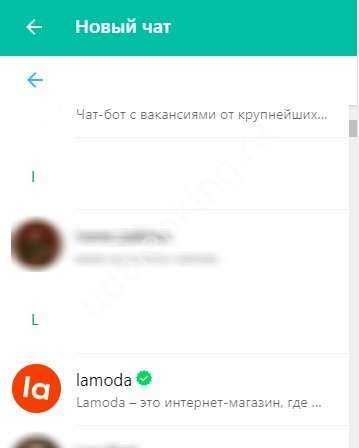
Нашли человека, с которым хотите поговорить? Как сделать видеозвонок в Ватсапе с компьютера прямо сейчас?
Найдите наверху справа иконку трубки, если хотите начать обычный голосовой вызов;

Или сразу нажмите на значок камеры, чтобы подключить видео.
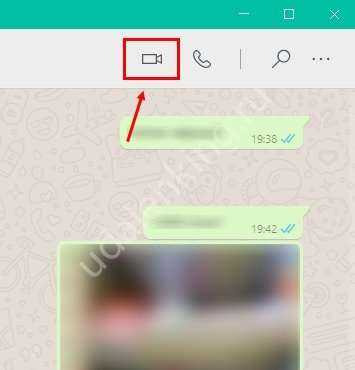
Вот и все, видеозвонок WhatsApp с компьютера начался! Появится дополнительное окно, в котором отображается трансляция с вашей камеры.
Если вы нажмете на иконку видеокамеры, сможете отключить видео и перейти в режим обычного разговора;
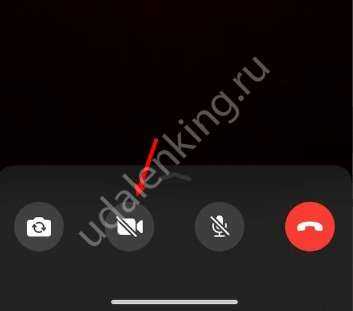
Щелкните на значок микрофона, чтобы отключить звук;
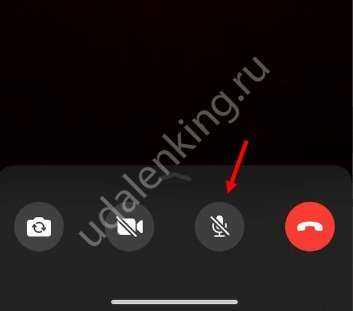
Красная кнопка – для прекращения вызова.
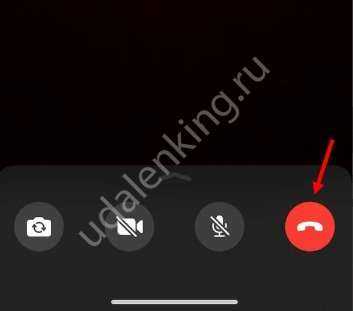
Если вы нажмете на иконку с тремя точками, можно поменять используемую камеру/микрофон.
Где скачать бесплатно
Если на компьютере стоит mac 10.10, 10.10.1, 10.15, 10.13.6, macOS Mojave, загру-зите на официальном сайте Ватсапа.
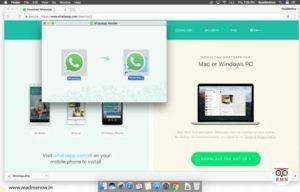 Установка Ватсап на Mac OS.
Установка Ватсап на Mac OS.
Когда не хотите инсталлировать мессенд-жер, пользуйтесь Ватсап Web Mac. Для этого просто открывайте этот сайт.
Для нормальной работы оставляйте смартфон подключенным к интернету: веб-версия синхронизируется с устройством.
Периодически система проверяет, вы ли сидите, а не злоумышленник. В Файрфоксе, Сафари, Интернет Эксплорере QR не отображается. Поэтому устанавливайте другой браузер – Хром, Хромиум, Оперу или Яндекс, где проблем с идентификацией не будет.
Для Маков версий 10.5.8, 10.6, 10.6.8, 10.7, 10.7.5, 10.8.5, 10.9, 10.9.5 программа инсталлируется при помощи эмуляторов. Существует неофициальное прилож-е Whats Mac, работающее на всех компьютерах.
Как сделать видеозвонок в WhatsApp на Mac?
Версия WhatsApp для iOS позволяет совершать видеозвонки, просто нажав на значок видеокамеры в верхней части цепочки сообщений. Вы даже можете добавить еще до четырех участников.
К сожалению, это не воспроизводится версиями приложения для настольных компьютеров или браузеров, поэтому вы не можете совершать видеозвонки Whatsapp на Mac.
Или, по крайней мере, официально не можешь. Есть обходной путь, если вы можете установить эмулятор iOS или Android на свой Mac.
Если у вас есть Xcode, вы можете имитировать iOS WhatsApp.
В качестве альтернативы вы можете попробовать, например, следующие эмуляторы Android:
- Энди
- Nox
- BlueStacks
Как пользоваться веб версией WhatsApp
WhatsApp Online — это инструмент для общения в популярном мессенджере прямо с компьютера. Он предоставляет систему уведомлений, которая уведомляет вас о получении новых сообщений. Для правильной работы ваш телефон должен быть постоянно подключен к Интернету.
В настройках веб-приложения доступны следующие инструменты:
- Редактирование профиля: поддерживается загрузка новых аватаров, изменение имени и дополнительной информации.
- Просмотр архивных чатов: здесь размещаются редко используемые чаты с собеседниками, чтобы они не мешали общему списку.
- Работа с контактами: отключение отдельных контактов, просмотр дополнительной информации, блокировка, удаление чатов, отправка жалоб на спам.
- Создание групповых чатов — отличный инструмент для группового общения или бизнес-мозгового штурма.
- Работа с блокировкой: пользователи могут заблокировать своих собеседников или удалить их из черного списка.
- Отправка данных — помимо текстовых сообщений вы можете отправлять произвольные фото и видео, контакты и документы. Отправка фото с веб-камеры работает.
- Настроить уведомления: здесь вы можете отключить звуки, настроить отображение уведомлений на рабочем столе, отключить и включить миниатюры сообщений.
- Просмотр избранных сообщений — отдельный раздел с сообщениями, отмеченными как избранные.
- Изменить фон: существует широкая цветовая палитра от белого до черного, которая используется для раскрашивания чатов с собеседниками.
Когда вы отключаете свой смартфон от Интернета, WhatsApp Web прерывается до тех пор, пока соединение не будет восстановлено. В настоящий момент воспользоваться услугой невозможно. Также есть уведомление о низком заряде батареи.
Вход через компьютер в WhatsApp Web
Существует несколько способов воспользоваться мессенджером на пк или ноутбуке — скачать или использовать онлайн версией. Раньше был еще актуальный способ – вход через эмулятор, но после появления онлайн версии он стал не нужен.
Скачать на компьютер
WhatsApp доступен для работы в разных браузерах. При этом он будет открываться на отдельной странице и работать до тех пор, пока страницу не отключат, нажав на крестик в верхнем правом углу.
Минусы данного способа – перегружается оперативная память, что влияет на скорость его работы. Чтобы этого не происходило, программу необходимо просто скачать. Софт работает с Windows 32, а также 64 бит.
Установите софт. После установки на рабочем столе появится знакомый всем значок Ватсап.
Главное условие для использования – подключение к мобильной версии.
Инструкция для установки и входа:
Ватсап в браузере онлайн
Самым удобным считается Opera. Тем, кто пользуется Оперой нет необходимости производить установку мессенджера. От вас требуется только авторизоваться. После этого входить в чат необходимо будет одним нажатием на фирменную зеленую кнопку.
В Opera нет необходимости всегда держать WhatsApp Web открытым. О новых сообщениях система будет информировать, красными цифрами на зеленой иконке. При входящем звонке мессенджер также проинформирует и предложит ответить на звонок со своего смартфона.
Инструкция по входу через Opera
Для начала использования требуется выполнить простые действия:
- Откройте Opera.
- Выберите в меню слева иконку WhatsApp.
- После нажатия на зеленый значок откроется страница с QR-кодом.
- Откройте мобильную версию на своем смартфоне.
- Включите камеру и наведите ее на код на экране.
- Подождите несколько секунд, пока система не распознает код.
- После авторизации в компьютер подкачаются актуальные чаты
WhatsApp в виде плагинов
Для корректной работы с Вацап Web потребуется загрузить необходимый плагин, разработанный специально для вашего браузера.
- Desktop messenger for WhatsApp для Chrome и Яндекс браузера,
- WhatsApp RTL для Opera,
- WhatsApp For PC для Internet Explorer.
Как отключить и выйти
Чтобы отключить WhatsApp Web необходимо открыть мессенджер на смартфоне и проверить настройки, а именно, стоит ли «галочка» у пункта «оставаться в сети». Если не стоит, то поставьте. Это значит, что при каждом закрытии вы автоматически будете выходить и из десктопных версий.
Когда «галочка» не стоит, но по какой-то причине необходимо выйти из приложения на всех устройствах, следует выполнить следующие действия:
- на смартфоне в меню выберите «Настройки»;
- нажмите пункт «Выйти со всех компьютеров».
Условия для использования веб-клиента
Чтобы не допустить появления неисправностей, стоит соблюдать пункты:
- Установите последнюю версию используемого вами браузера.
- Загрузите мессенджер на свой смартфон. Когда приложение не установлено на телефоне, к нему нельзя получить доступ с ПК.
- Сетевое соединение должно быть стабильным.
Приложение устанавливается не на все устройства. Программа официально поддерживается на iPhone и устройствах Android. До 1 января 2020 года WhatsApp останется в магазине приложений Windows Phone. Когда смартфон работает в другой операционной системе, приложение загружается с использованием других ресурсов.
Операционная система компьютера может быть любой: Linux, Windows, Mac.
Как подключить веб версию Ватсап на компьютере для телефона Андроид
Для синхронизации компьютера и телефона необходимо, чтобы оба устройства были под рукой, и они должны быть подключены к интернету. Суть синхронизации между двумя устройствами состоит в том, чтобы на компьютере просканировать QR-код с помощью своего смартфона. Далее приведена инструкция, как это можно сделать.
Рис. 2. Веб версия Ватсап на компьютере.
Можно сразу поставить галочку напротив пункта «Оставаться в системе» (красная линия на рис. 2), чтобы не завершать сеанс на компьютере. Тогда в следующий раз можно будет открыть веб версию Ватсапа на компьютере в том же браузере без дополнительных действий с QR-кодом.
2) Теперь берем в руки смартфон, открываем там Ватсап. На Андроиде тапаем на значок «Другие опции», который находится в правом углу и состоит из трех вертикальных точек (рис. 3):
Рис. 3. Нажимаем на телефоне в Ватсапе на значок из трех точек.